如今,无论我们从事什么行业,我们在工作中都可能需要录制电脑屏幕,记录步骤或教程。那么win10电脑如何进行录屏呢?小编给大家分享一下如何录制电脑屏幕,希望对大家有所帮助。
方法一:使用电脑内置的录屏功能
1. 首先按[win+g]组合键启动录音功能。如果您的电脑上没有弹出录制选项,请同时按下键盘快捷键Win + i打开设置界面,然后选择您要进入的游戏。

2.您可以在游戏栏中看到打开按钮。

3.同时按键盘上的Win+Alt+G,或单击“开始录制”按钮开始录制。
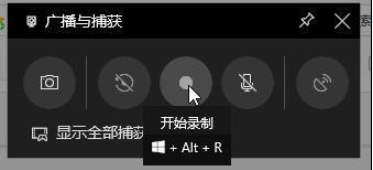
4.同时按键盘上的Win+Alt+R,或单击“停止录制”按钮停止录制。
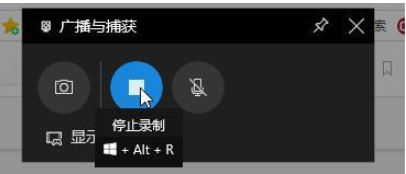
方法二:使用录屏工具
推荐工具:快速录屏工具
1.首先打开您需要使用的工具。打开后,设置录制屏幕视频的图像质量、视频范围、音频、视频格式和录制模式。如果你想录制游戏视频,可以选择游戏模式。
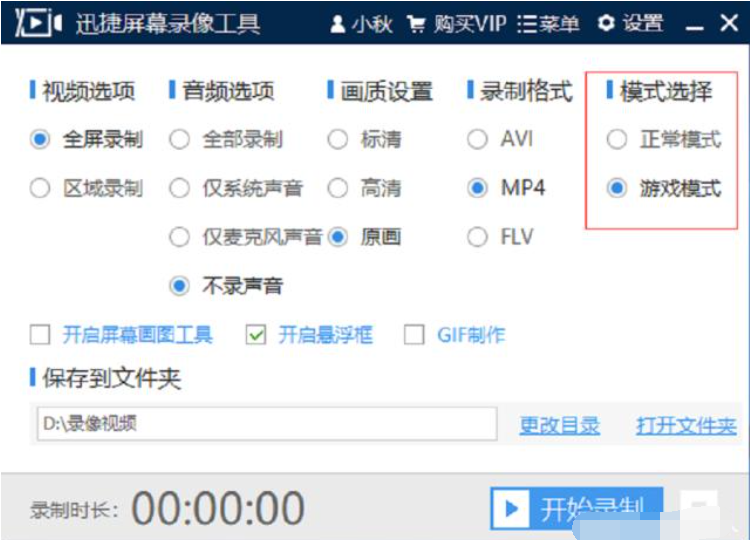
2. 然后选择保存录制视频的文件位置。您可以选择一个易于查找的文件夹来保存视频,以便您在录制屏幕视频后可以轻松找到视频。

3. 最后,您可以开始录制电脑屏幕。单击工具中的“开始录制”即可轻松录制屏幕。
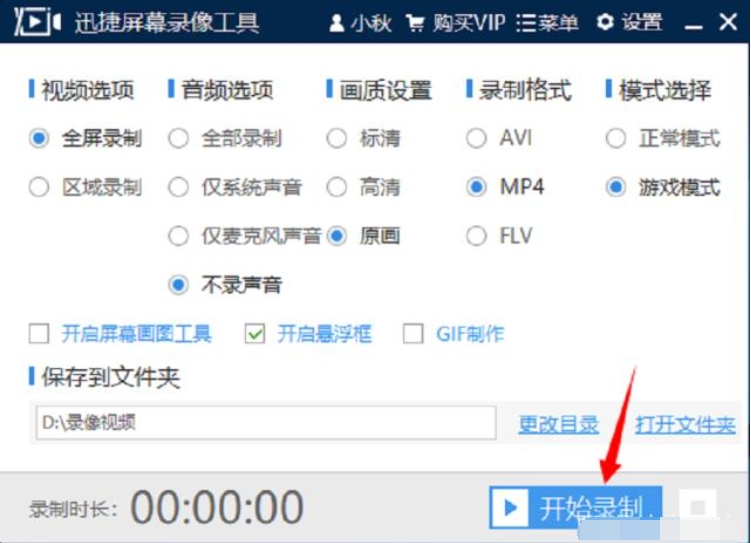
以上就是Win10中录制电脑屏幕的方法。大家可以尝试通过这些方法来录制电脑屏幕。如果您觉得有用,可以分享给更多的朋友。
分享到: